Содержание
Камера Xiaomi Yi пользуется спросом у блоггеров. Она не дорогая (в районе 4000 рублей). Имеет хорошее разрешение и большой угол обзора — 155°. Карта памяти – от 16 Гб. 1 минута видео занимает 180 Мб на флешке. Но она не имеет дисплея, все операции и настройки необходимо выполнять в мобильном приложении.
Всего существует 2 приложения для операционных систем Android и iOS. Если на андройд еще можно найти в интернете русификатор, а само приложение можно настроить на английский язык, то для систем iOS дело обстоит гораздо печальней – приложение пока существует только на китайском языке. Скачать программы можно из Play Market или App Store.
Содержание
- Для начала необходимо скачать приложение и установить его на мобильное устройство.
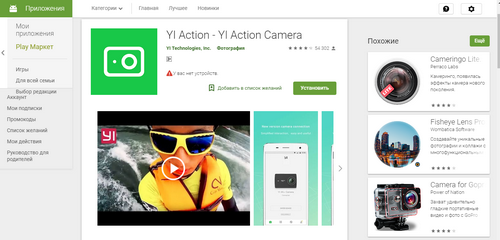
- Затем следует запустить приложение.
- Внизу экрана пользователь должен увидеть пентаграмму видеокамеры, на которую необходимо нажать. Затем включается само устройство (кнопка на передней панели камеры).
- На правой грани камеры требуется нажать на кнопку включения Wi-Fi. При этом должен загореться голубой индикатор. После чего в приложении нажимаем «Далее» (кнопка внизу экрана).
- Следует перейти в настройки Wi-Fi смартфона, подключить появившуюся сеть. Пароль от 1 до 0. После подключения следует перейти в приложение и нажать на «Далее». Рекомендуется в это время подождать подключения.
Использование стороннего разблокировщика iCloud
Если вы все еще пытаетесь снять блокировку iCloud на Apple Watch, iPhone, iPad, Macbook или iPod, мы рекомендуем воспользоваться услугами следующих компаний.

Тестовая разблокировка заняла всего несколько дней и позволила получить доступ к устройству и выполнить повторную настройку с нашим собственным Apple ID.
- На главном экране можно увидеть 2 вкладки, которые переключаются свайпом. Это видео- и фоторежимы. Здесь можно переключать режимы съемки (в приложении), посмотреть, как выглядит картинка во время съемки. Внизу экрана слева показан процент зарядки камеры, справа – процент зарядки телефона.
Пункты настроек Xiaomi Yi в приложении
Видео:
- Качество видео – можно выставить настройки высокого, среднего и низкого качества.
- Отметка времени – можно убрать или выставить время на кадре.
- Разрешение – рекомендуется поставить 1920х1080 и частоту 60 кадров в секунду.
- Стандарт – следует поставить NTSC.
- Замер экспозиции – рекомендуется оставить по умолчанию.
В настройках фотографии лучше поставить все параметры по максимуму.
Остальные настройки Xiaomi Yi
К ним относят:
- Стандартный режим камеры – можно поставить видео или фото.
- Автовключение Wi-Fi.
- Настройки Wi-Fi – здесь можно изменить название сети и пароль.
- Режим LED – здесь можно выбрать поведение индикаторов на корпусе камеры: горит вся подсветка, ничего не горит, горят только красные индикаторы. Можно выставить только красные, чтобы было удобнее переключать на камере режимы съемки.
- SD-карта – здесь можно быстро отформатировать накопитель.
- Найти камеру – если включить эту опцию, то камера будет громко пищать.
- Сброс всех настроек – последняя строка в меню. Можно сбросить все пользовательские настройки до заводских.
Переключение режимов на камере Xiaomi Yi
- Кнопка включения – включает экшн-камеру, с ее помощью можно переключать режимы съемки.
- 3 красных индикатора – видео режим, съемка запускается если щелкнуть затвором камеры (на верхней грани). После записи также можно остановить съемку.
- Индикаторы гаснут – фоторежим переключается с видео кнопкой включения. Съемка производится затвором камеры. Если мигнет 1 красный индикатор – фото сделано.
Если пользователь впервые пользуется экшн-камерой Xiaomi Yi, то в первое время нужно будет привыкнуть к управлению. Рекомендуется перед использованием устройства снять несколько видео или фотографии для пробы. Со временем можно привыкнуть к управлению.
Для начала попробуем установить на смартфон специальное сервисное приложение «Yi home camera» и ознакомиться с его основными возможностями и функциями. Начнем, пожалуй, с технических характеристик: устройство оснащено 8-мегапиксельной матрицей с максимальным разрешением для видео — 1280х720 при частоте двадцать кадров в секунду. Максимальный угол обзора достигает ста одиннадцати градусов, имеется встроенная система инфракрасной подсветки для записи в темное время суток.
Что же входит в комплект поставки?
Поставляется камера Xiaomi Yi home camera white в картонной коробке белого цвета с фирменным знаком YI, в комплекте также имеется документация на китайском языке, зарядное устройство (5V 1A) переходник, два метра интерфейсного usb-кабеля.
Если вам необходимо каким-то особенным образом расположить камеру YI home, то помните, что с помощью пары защелок на передней плоскости ее можно легко вынуть из подставки. Переходим к более детальному осмотру разъемов, расположенных на самой камере, точнее, на ее объективе.
На лицевой плоскости имеется двухцветный светодиодный индикатор. Далее расположились слот для microSD карт памяти до 32 гигабайт, отверстия под микрофон и разъем микро-usb для подключения блока питания.
Сзади можно обнаружить QR-код, содержащий серийный номер устройства, динамик и скрытую клавишу для сброса установок.
Скачать инструкцию пользователя для камеры Yi home
Как подключить камеру Yi home
Включаем камеру в сеть и переходим к работе с мобильным приложением. Если вы включаете камеру впервые, индикатор будет мигать оранжевым.
Если вы ранее уже произвели настройку девайса, просто дождитесь, пока индикатор не загорится голубым, после этого можно будет осуществлять подключение. Также не забудьте установить программный комплекс Yi home camera на свой смартфон.
Скачать YI Home для Android
Скачать YI Home для iOS
Запустите его, тапните по иконке «+» в правой верхней части дисплея и следуйте дальнейшим инструкциям.
После этого заработает голосовая озвучка камеры (к вам обратится голос на китайском языке), ваша задача выбрать на смартфоне пункт «я слышу голосовую подсказку» и следовать дальнейшим инструкциям.
Введите данные для подключения к wi-fi сети, немного подождите, и все будет готово. После завершения процесса настройки, на экране смартфона появится текущее изображение, снимаемое камерой.
Опции мобильного приложения
Далее более подробно рассмотрим основные функции предназначенного для управления камерой ПО. Во-первых, в списке может быть несколько камер, к каждой из которых можно подключиться, переименовать ее и просмотреть записываемое (или уже записанное) изображение.
Выбираем наименование нашей камеры, подключаемся и попадаем в раздел управления устройством. Сверху отображается наименование устройства и текущее время, в нижнем правом углу выводятся сведенья о скорости соединения (Кб/с) и объем тарфика, затраченный на просмотр изображения с камеры.
Непосредственно под окном с изображением расположены управляющие клавиши. Первая (если смотреть слева) активирует запись звука, следующая отвечает за запись видео (на экране после ее нажатия появляется информация о времени записи). После завершения, файлы сохраняются в специальных альбомах, которые можно скопировать в память смартфона. Далее следуют клавиши обратной связи и фотографирования.
Следующая функция активирует воспроизведение изображения с камеры в полноэкранном режиме, можно изменять качество картинки (выбрать HD или SD).
И еще одна важная «фишка» — датчик движения. При его активации камера будет присылать на смартфон владельца уведомления о появлении в поле ее обзора движущихся объектов. Перейдем к списку параметров.
Жмем на пиктограмму «просмотр параметров» (правый верхний угол).
Можно изменить отображаемое наименование камеры, включить или отключить светодиодный индикатор, чтобы сделать камеру менее заметной. Кроме того, можно изменить ориентацию изображения, что может оказаться очень полезным при закреплении камеры в нестандартном положении.
Имеются также сетевые настройки (MAC, ip) используя которые, к камере можно подключиться с ПК и просматривать текущую картинку, отснятые материалы, а также ознакомиться с версией установленного ПО.
(Visited 2 492 times, 1 visits today)
1. Комплект коробки камеры Xiaomi YI 1080p Home Camera
Включает: Xiaomi YI 1080p Home Camera, Блок питания, USB кабель, Инструкция
2. Описание камеры Xiaomi YI Home Camera
Комментарий: Для записи локального видеоархива установите карту памяти MicroSD (не идет в комплекте) в соответствующий слот.
*поддерживает карту памяти Micro-SD от 8ГБ до 64ГБ с 4 классом или выше.
Сброс настроек. Чтобы сбросить настройки камеры, нажмите и удерживайте кнопку сброса, пока индикатор не загорится желтым цветом.
3. Установка мобильного приложения для камеры Xiaomi YI Home Camera
Найдите и скачайте приложение «YI Home» в App Store или Google Play. Также Вы можете отсканировать QR код, чтобы установить приложение «YI Home».
4. Подключение камеры Xiaomi YI Home Camera к смартфону
Расположите камеру Xiaomi YI Home Camera возле роутера, и убедитесь, что Wi-Fi сеть доступна. Далее подключите кабель Micro USB к порту на задней стороне камеры, и подключите блок питания к электросети, как показано на рисунке.
1. Чтобы подключить камеру Xiaomi YI Home Camera к смартфону, в приложении «YI Home» нажмите кнопку «+» в правом верхнем углу.
2. Следуйте простым указаниям приложения, чтобы выполнить настройку. Вы можете добавить сразу несколько камер.
5. Просмотр онлайн видео с камеры Xiaomi YI Home Camera
Используйте приложение «Xiaomi YI Home» для просмотра видео с камеры YI Home Camera на Вашем смартфоне. Также Вы можете записывать и сохранять видео или сохранять снимки с камеры.
1 – Удерживайте для голосовой трансляции
2 – Запись видео
3 – Выключение звука
4 – Показать шкалу времени
5 – Сделать снимок
6 – Во весь экран
7 – История воспроизведения
8 – Сообщения о тревоге
6. Переключение Wi-Fi камеры Xiaomi YI Home Camera
Для переключения Wi-Fi сети или обновления пароля сети Wi-Fi выполните следующее:
1. С помощью специального устройства, идущего в комплекте, нажмите и удерживайте кнопку сброса настроек, пока индикатор камеры не загорится желтым цветом.
2. Откройте приложение «Xiaomi YI Home» на Вашем смартфоне и настройте подключение камеры заново. Ваши видеофайлы на карте памяти MicroSD не будут затронуты.
Читайте также
Инструкция по настройке Wi-Fi камеры Xiaomi YI 1080p Home Camera на английском
Инструкция по настройке поворотной Wi-Fi IP камеры Yoosee
</span> Дата публикации: 12.07.2019 Дата обновления: 22.01.2020 Автор: ДримерсИспользуемые источники:
- https://appleiwatch.name/how-to-set-up-xiaomi-yi-action-camera/
- https://camera-xiaomi.ru/article/poleznoe/nastroyka-i-podklyuchenie-yi-home-camera/
- https://demr.ru/yi-home-camera-instruction.html
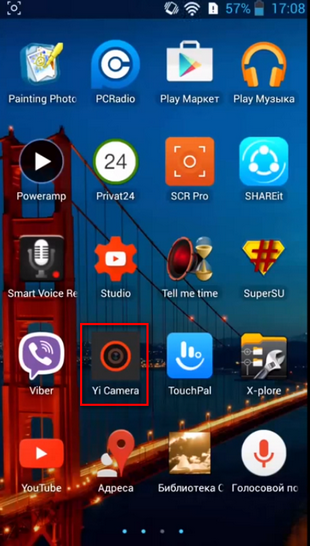

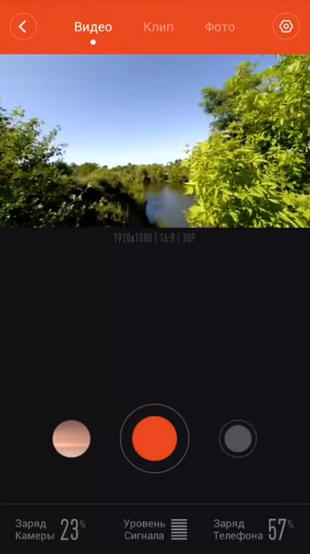
 Управление настройками Camera Raw
Управление настройками Camera Raw Самостоятельная настройка умного дома Xiaomi
Самостоятельная настройка умного дома Xiaomi



 Как настроить камеру на ноутбуке windows 8
Как настроить камеру на ноутбуке windows 8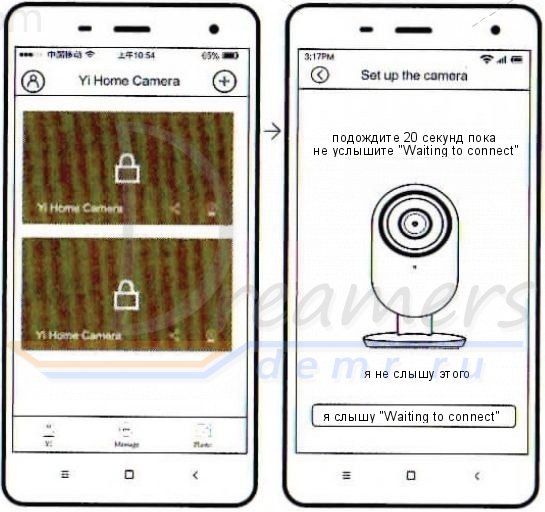
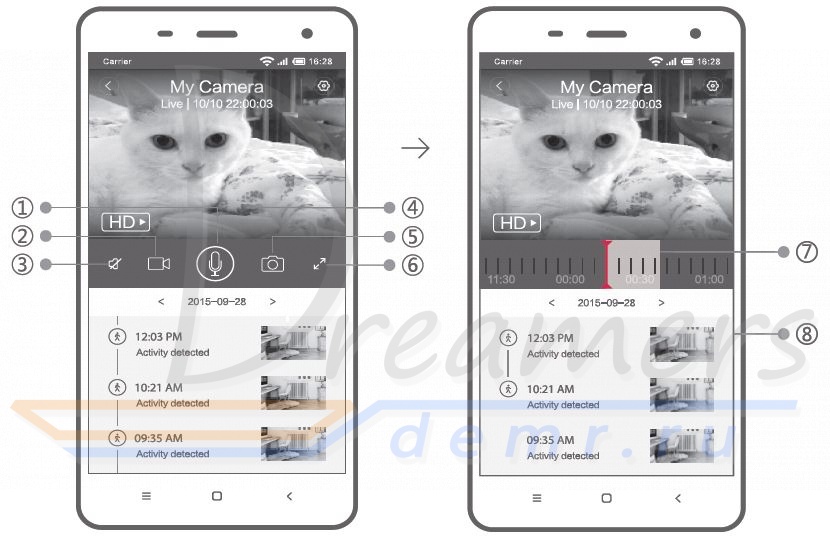




 Xiaomi Smart Home Gateway 2 — шлюз управления умным домом
Xiaomi Smart Home Gateway 2 — шлюз управления умным домом Обзор Mi 9T Pro — нового флагмана от Xiaomi с выезжающей селфи-камерой
Обзор Mi 9T Pro — нового флагмана от Xiaomi с выезжающей селфи-камерой Настройка IP камеры D-Link
Настройка IP камеры D-Link Настройки записи видео с камер видеонаблюдения на SD карту
Настройки записи видео с камер видеонаблюдения на SD карту